Kepemilikan
email di masa
teleinformasi dan
telekomunikasi menjadi bagian yang penting. Selayaknya di jaman dulu kita juga memerlukan sebuah alamat untuk
mengirim dan menerima informasi dalam bentuk surat nyata.
 |
Google Mail (Gmail)
Sumber Ilustrasi : https://www.pcmag.com/slideshow/story/324107/33-gmail-tips-that-will-help-you-conquer-email |
Kebutuhan akan email atau
electronic mail (surat elektronik) tidak hanya untuk berkirim-kiriman surat saja namun juga diperlukan untuk segala macam pendaftaran atau pembuatan akun baru pada situs-situs tertentu. Salah satunya yang akan kita gunakan sebagai kepemilikan akun google guna mengaktifkan blogger.
Pada bagian ini saya akan berbagi bagaimana
langkah-langkah membuat
akun google untuk
gmail. Silahkan ikuti langkah-langkah di bawah ini.
1. Jalankan Browser
salah satu perangkat penjelajah (browser) seperti Mozilla firefox, google chrome, dll.
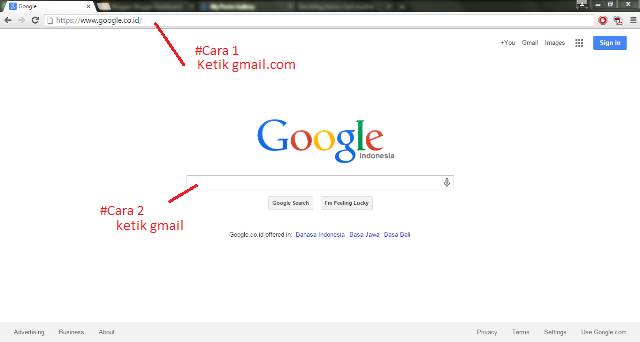 |
| Halaman Pencarian Google |
2. Masukan kata kunci "Gmail"
Ketik gmail Indonesia di kolom pencarian atau pada address bar https://gmail.co.id.
Setelah masuk, maka pada tampilan akan seperti dibawah ini.
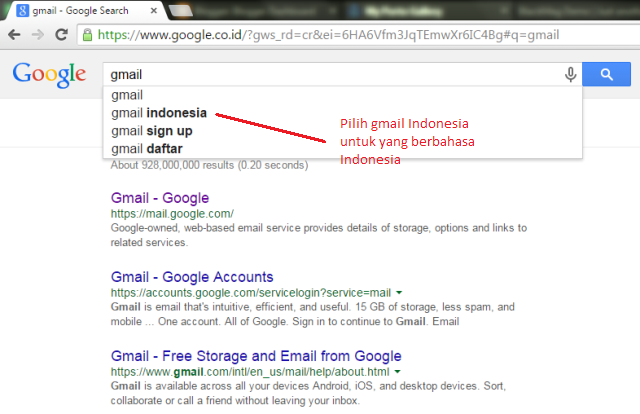 |
| Pemilihan Halaman Gmail Indonesia |
3. Klik "Buat Akun"
Selanjutnya pada bagian kiri atas, klik tombol Buat Akun.
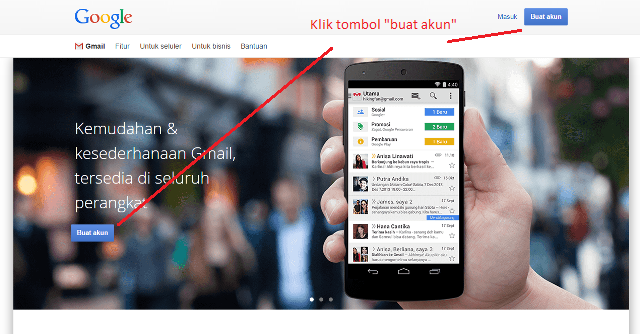 |
| Membuat Akun Gmail Baru |
4. Isi Formulir
Isi formulir pendaftaran baru gmail seperti berikut
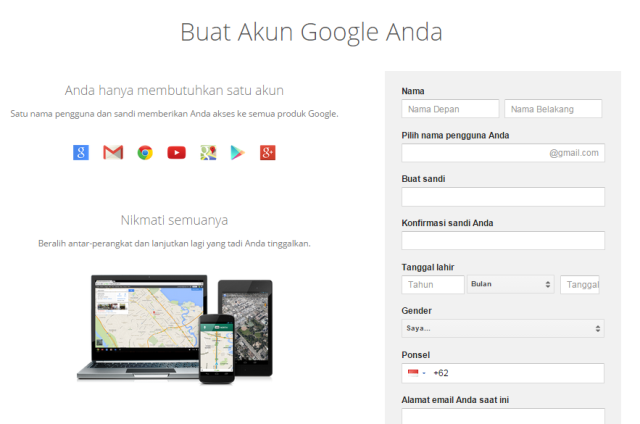 |
| Pengisian Formulir Akun Gmail Baru |
Pengisian Formulir
- Nama Depan.
Isi dengan nama depan anda.
- Nama Belakang.
Isi dengan nama belakang anda, jika tidak memiliki nama belakang isi saja dengan nama yang lain.
- Buat Sandi / Password.
Pada bagian kolom kata sandi (password) buatlah minimal 8 karakter. Untuk lebih kuat gunakan huruf, angka dan tanda baca.
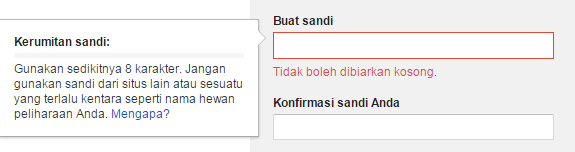 |
| Membuat Sandi / Password Gmail |
- Ulangi Ketik Password
Isi lagi pada kolom konfirmasi kata kunci dengan mengetik ulang dengan benar kata kunci yang telah kita masukkan pada kolom sebelumnya.
- Kelahiran.
Isi data kelahiran anda dengan Tahun, Bulan dan Tanggal pada kolom Tanggal Lahir.
- No Ponsel.
Isi kolom tersebut dengan no handphone yang aktif dan pastikan handphone tersebut menyala karena Kode Konfirmasi lewat no handphone akan diminta.
- Alamat email saat ini.
Kosongkan jika kita belum punya alamat email.
- Buktikan Bukan Robot.
Pada bagian ini halaman akan menunjukkan tampilan berupa angka atau bisa juga kombinasi dengan huruf. System akan memastikan pengisian ini dilakukan bukan robot. Masukkan kode yang terlihat tersebut ke dalam kolom dibawahnya. Jika kurang jelas kode yang ditampilkan, tekan tombol melingkar (reload) berdekatan dengan kolom itu.
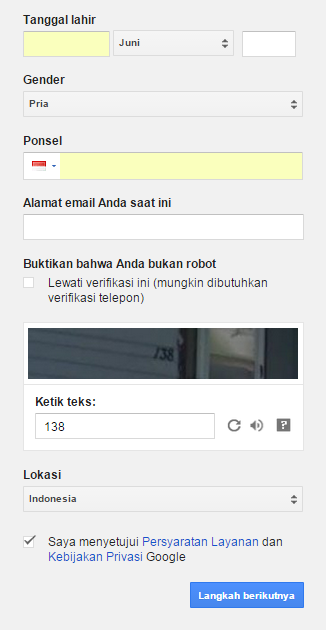 |
| Kolom Pengisian Formulir |
- Conteng "Saya Menyetujui".
Dan klik tombol biru langkah berikutnya.
5. Profil Google Plus
Pada halaman ini adalah pilihan untuk langsung menyelesaikan pembuatan gmail, lewatkan saja karena kita bisa membuatnya lain kali. Klik tombol "
Lain Kali".
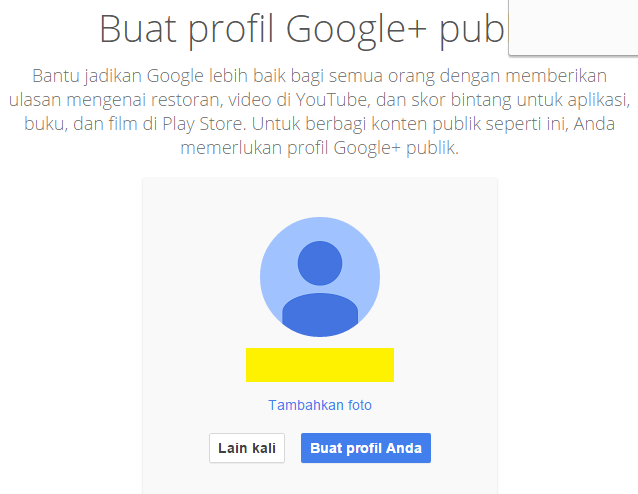 |
| Buat Profil Google Plus |
6. Lanjutkan
Klik tombol Lanjutkan ke Gmail
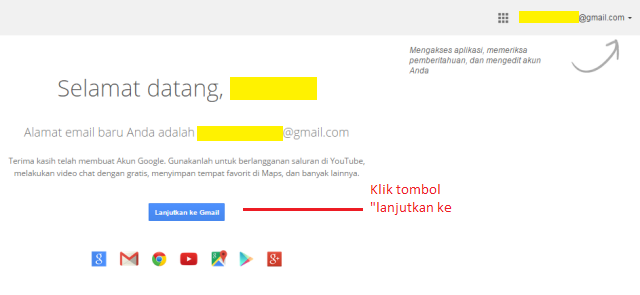 |
| Berhasil Membuat Gmail |
7. Menuju Halaman Isi.
Klik tombol X pada sudut kiri atas untuk menampilkan bagian isi pada gmail. Kita juga bisa mempelajari tampilan yang diberitahukan google kepada kita dengan mengklik tombol "
Berikutnya".
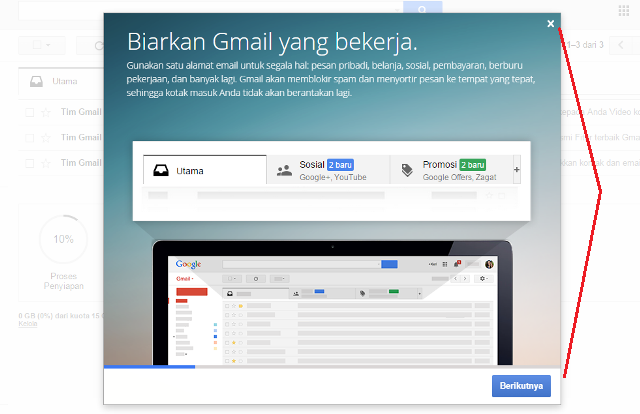 |
| Menuju Halaman Isi Gmail |
Setelah menuju halaman isi gmail, berarti pembuatan email dari gmail yang kita lakukan sudah selesai tinggal mempergunakannya saja lagi. Dibagian ini kita lanjutkan kepada membuat dan mengirim email hingga menutup (sign out)
8. Membuat Pesan Baru
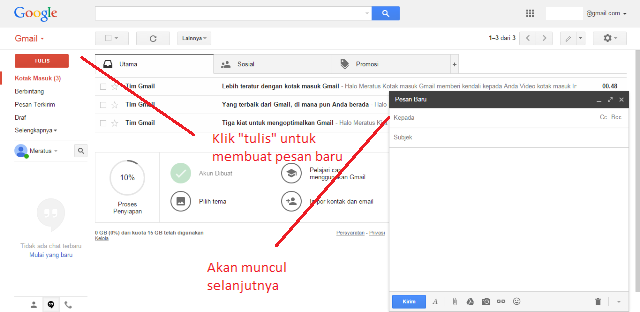 |
| Membuat Pesan Baru |
- Klik Tombol Merah.
Pada halaman gmail anda, klik tombol merah Tulis. Maka akan tampil dibagian bawah kiri pesan baru. Isi kolom pengisian pesan baru untuk dikirimkan.
- Tujuan
Kepada : alamat@email_tujuan
- Topik
Subjek : Kata Kunci
- Isi Pesan.
Isi kolom pesan dengan teks. Untuk melampirkan berkas seperti gambar, video, dokumen gunakanlah penyisipan lampiran dengan tombol-tombol pada bagian bawah kolom pesan.
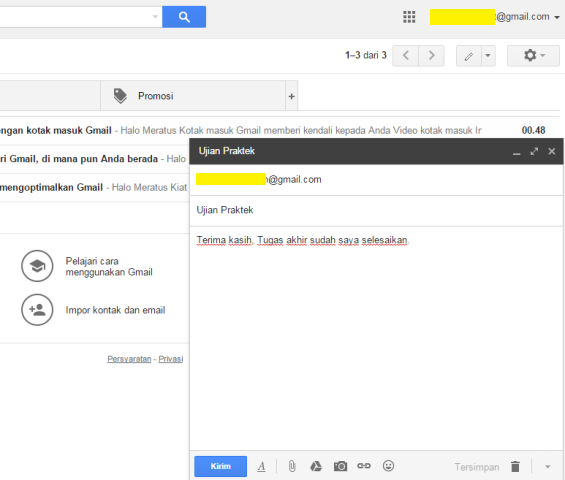 |
| Mengirim Pesan Gmail |
9. Keluar Akun
Pastikan sebelum meninggalkan komputer atau tidak dipergunakan untuk saat tersebut, sebaik keluar dari akun guna keamanan akun kita terlebih lagi kita menggunakan komputer umum atau di warnet.
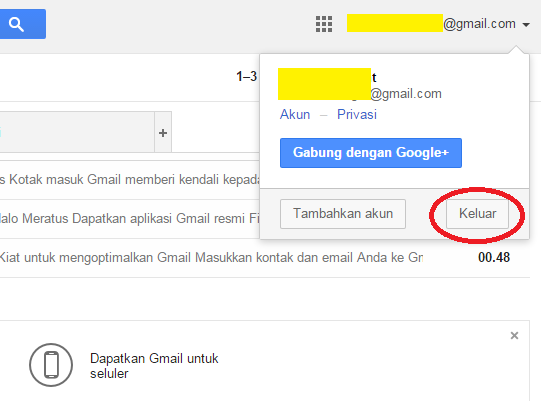 |
| Keluar Akun |
10. Selesai
Setelah akun google kita aktif, maka kita bisa mempergunakannnya untuk mengaktifkan fitur-fitur yang diberikan google, salah satunya yang akan kita buat yaitu blog dari blogger.
Terimakasih sudah membaca, semoga bermanfaat.

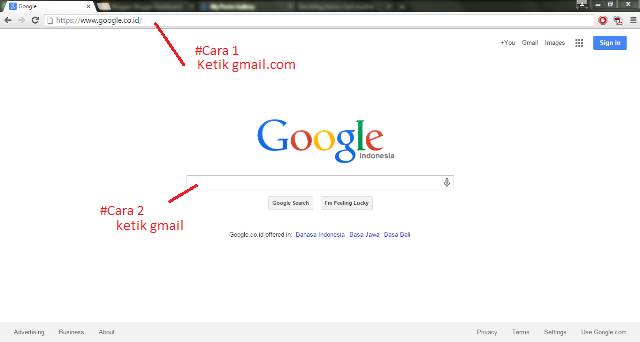
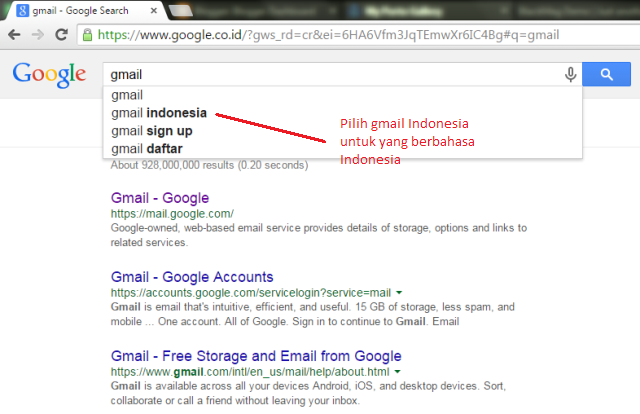
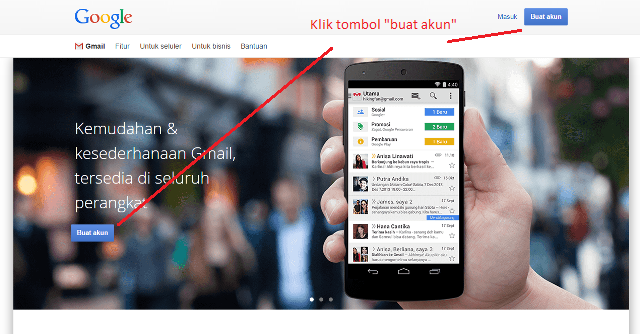
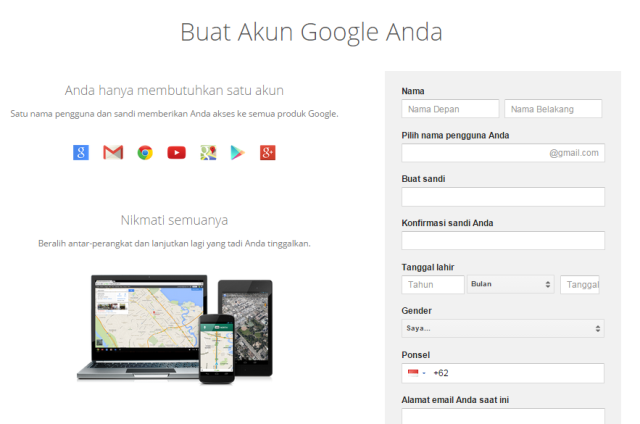
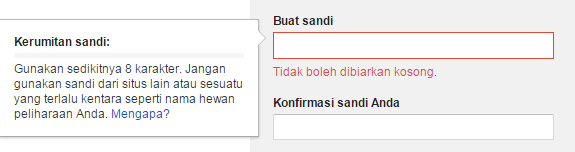
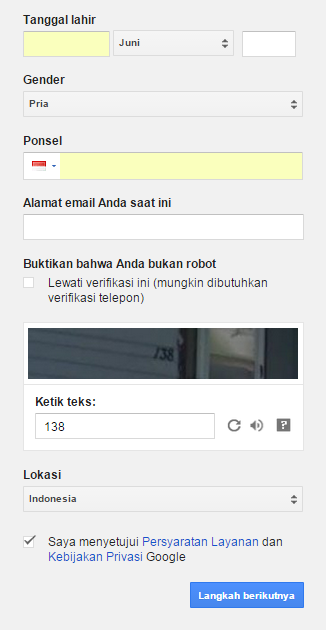
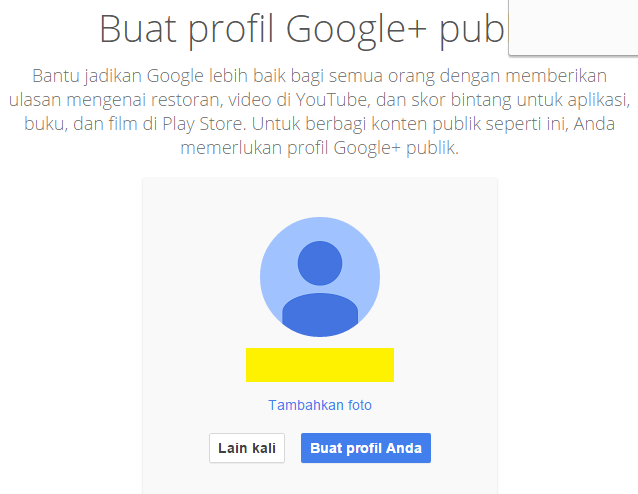
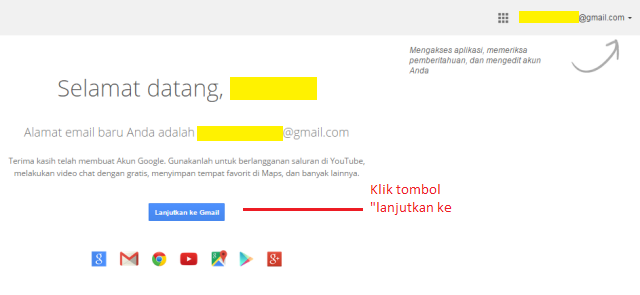
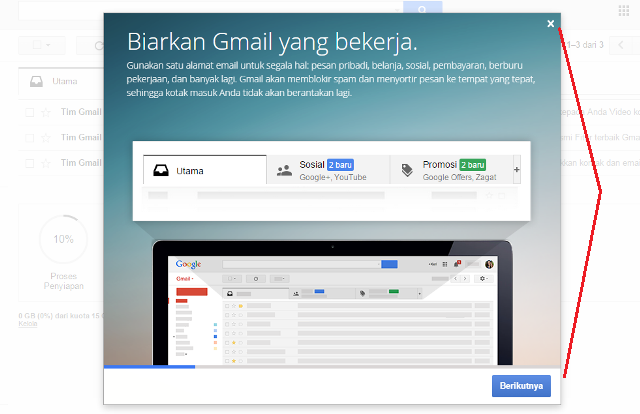
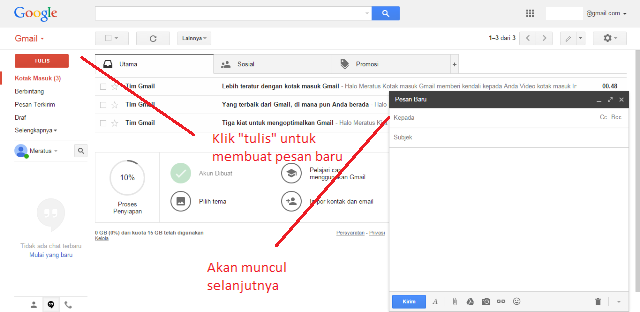
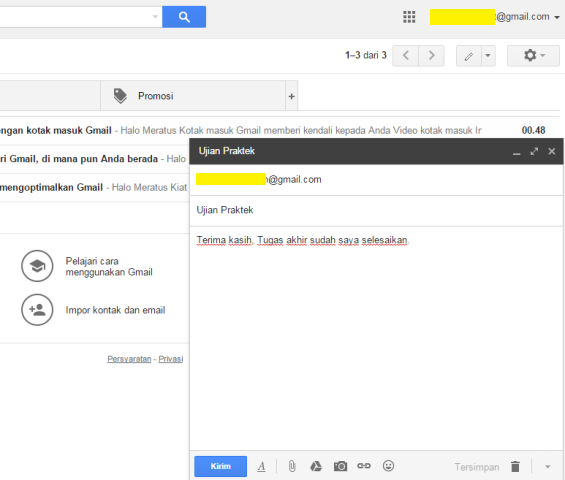
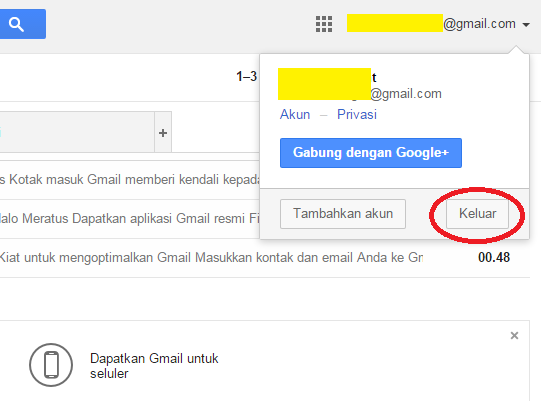


No comments:
Post a Comment